Chcete připojit nový počítač k internetu prostřednictvím sítě Wi-fi, ale nemůžete si pamatovat heslo Wi-Fi? Chcete rychle připojit počítač k modemu nebo směrovači bez zadání hesla? Zde je návod, jak použít funkci WPS (Wi-Fi Protected Setup) pro připojení k síti Wi-Fi bez zadání hesla.
Většina moderních směrovačů a modemů, které mají vestavěný Wi-Fi podporu Wi-Fi chráněné nastavení nebo běžně známý jako WPS. Funkce WPS umožňuje připojit zařízení k podporovanému modemu nebo směrovači bez zadání hesla.

Pokud modem nebo směrovač podporuje protokol WPS, bude mít na něm tlačítko WPS. Můžete dokonce zkontrolovat router nebo modem manuál zkontrolovat, zda podporuje WPS.
Systém Windows 10 usnadňuje připojení počítače k modemu nebo směrovači podporovanému technologií WPS. V této příručce uvidíme, jak připojit Windows 10 PC k modemu nebo routeru bez zadání hesla Wi-Fi.
Připojte systém Windows 10 k síti Wi-Fi pomocí WPS
Důležité: Předpokládáme, že váš Wi-Fi router je zapnutý a podporuje WPS.
Krok 1: Klikněte na ikonu bezdrátového připojení v oblasti systémové lišty na hlavním panelu a podívejte se na leták se všemi sítěmi Wi-Fi, které váš počítač objevil.
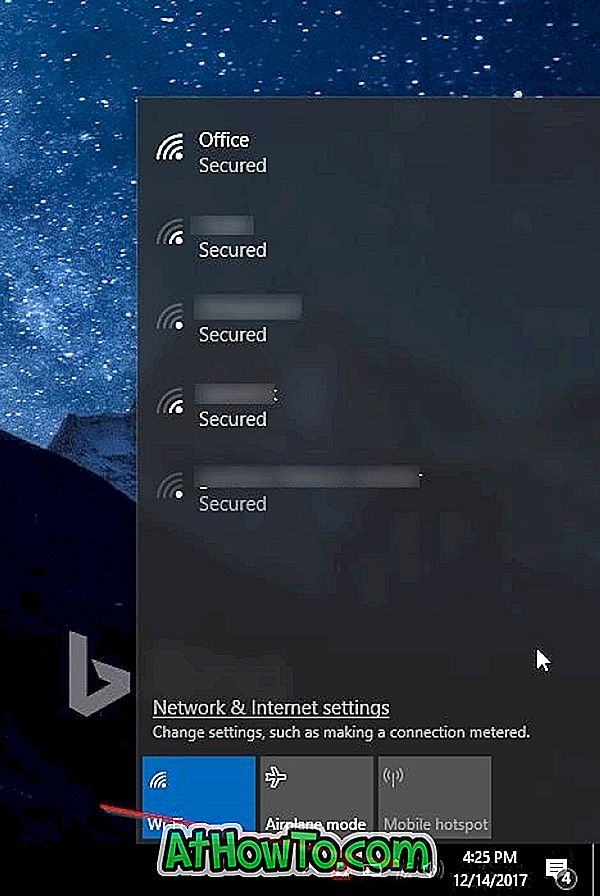
Pokud nevidíte ikonu sítě Wi-Fi, obraťte se na naše pokyny pro obnovení chybějícího průvodce ikonami bezdrátové sítě.
Krok 2: Klikněte na síť Wi-Fi, ke které chcete připojit počítač.
Krok 3: Nyní by se mělo zobrazit tlačítko Připojit . Systém Windows 10 automaticky vybere možnost Automaticky připojit . Zrušte zaškrtnutí této možnosti, pokud nechcete, aby se systém Windows 10 automaticky připojoval k této síti Wi-Fi při každém zapnutí počítače.
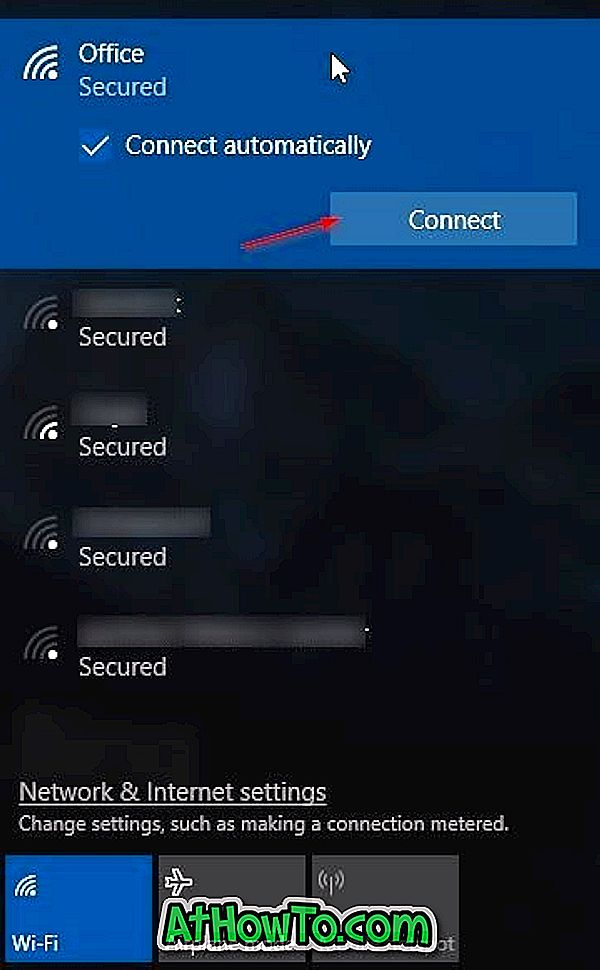
Krok 4: Zobrazí se výzva k zadání hesla. V tomto kroku nemusíte zadávat heslo Wi-Fi, pokud váš Wi-Fi router podporuje WPS (Wi-Fi Protected Setup). Počítač Windows 10 můžete k síti Wi-Fi připojit pouze stisknutím tlačítka WPS na směrovači. Téměř všechny moderní modemy a směrovače mají tlačítko WPS.

Když se na obrazovce systému Windows 10 zobrazí výzva k zadání hesla, jednoduše stiskněte tlačítko WPS na směrovači nebo modemu, abyste automaticky přenesli informace o hesla směrovače / modemu do počítače a připojili počítač k síti Wi-Fi.

Obrazový kredit společnosti Netgear
Tlačítko WPS je obvykle umístěno na přední straně směrovače nebo modemu, ale může být kdekoli na modemu nebo směrovači. U některých modemů nebo směrovačů budete možná muset několik sekund stisknout tlačítko WPS. Po stisknutí tlačítka WPS se ve zprávě Wi-Fi systému Windows 10 PC zobrazí zpráva „Získání nastavení ze směrovače“.
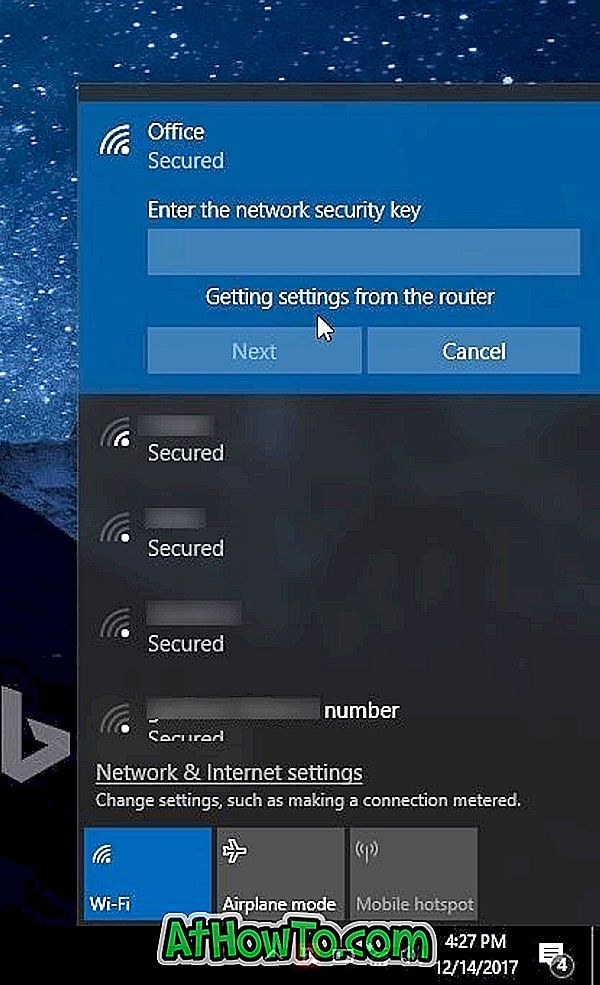
Po připojení byste měli mít možnost procházet internet.
Pokud jste zvědaví, je to jednorázový postup. Pro připojení počítače k síti Wi-Fi nemusíte pokaždé stisknout tlačítko WPS.
Také by vás mohlo zajímat kontrola historie Wi-Fi v počítači s operačním systémem Windows 10.













